Come si collega la fotocamera al computer? (EOS 5D Mark II)
Codice domanda frequente: 8200354600
Data di rilascio: 26 maggio 2017
Soluzione
In questa sezione viene descritto come collegare la fotocamera al computer quando si importano le immagini sul computer o si specificano le impostazioni della fotocamera dal computer.
NOTA
- Prima di collegare la fotocamera a un computer, installare il software EOS Utility della fotocamera dal EOS DIGITAL Solution Disk in dotazione con la fotocamera. Per ulteriori informazioni sulla procedura di installazione, fare riferimento alla sezione Installazione del software incluso nel CD-ROM EOS DIGITAL Solution Disk.
- Utilizzare il cavo USB in dotazione per collegare la fotocamera al computer.
- Avviare il computer prima di stabilire il collegamento.
- Per evitare la disconnessione durante il salvataggio delle immagini al computer o di eseguire operazioni di trasferimento dati, utilizzare il kit adattatore CA ACK-E6 (venduto separatamente) come alimentatore della fotocamera, quando la fotocamera è collegata al computer.
1. Verificare che la fotocamera non sia collegata al computer e spostare l'interruttore di accensione della fotocamera su <  >(ghiera di controllo rapido).
>(ghiera di controllo rapido).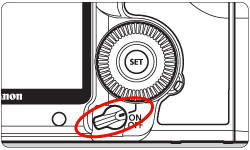
2. Premere il pulsante <MENU> per visualizzare il menu.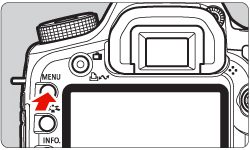
3. Modificare le impostazioni di spegnimento automatico della fotocamera. Quando l'impostazione di spegnimento automatico è attiva, la fotocamera potrebbe spegnersi automaticamente quando viene collegata ad altri dispositivi. Man mano che le connessioni vengono terminate se la fotocamera si spegne, accertarsi di disattivare l'impostazione di spegnimento automatico prima di effettuare i collegamenti.
3-1. Ruotare il <selettore principale> per selezionare la scheda [  ], quindi ruotare la <manopola di controllo rapido> per selezionare [Auto power off/Spegnimento automatico].
], quindi ruotare la <manopola di controllo rapido> per selezionare [Auto power off/Spegnimento automatico].
3-2. Premere il pulsante <SET> e ruotare la <manopola di controllo rapido> per selezionare [Off/Disattivato] dal menu visualizzato, quindi premere il pulsante <SET> nuovamente.
Per ulteriori informazioni sulle impostazioni di spegnimento automatico, fare riferimento al manuale di istruzioni fornito con la fotocamera.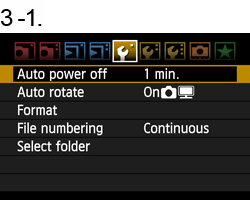

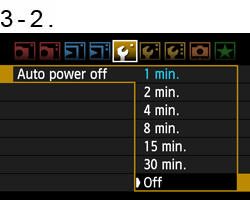
4. Premere il pulsante [MENU] e disattivare il monitor LCD, quindi spostare l'interruttore di accensione della fotocamera su [OFF/SPENTO].
5. Inserire il cavo USB fornito nella porta USB del computer. La posizione della porta varia a seconda del computer. Per ulteriori informazioni, fare riferimento alla documentazione fornita con il computer.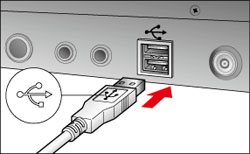
6. Collegare l'altra estremità del cavo USB al terminale [DIGITAL/DIGITALE] della fotocamera.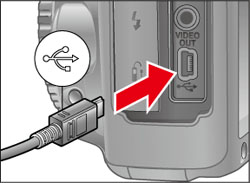
7. Posizionare l'interruttore di accensione della fotocamera su <ON/ACCESO>.
8. EOS Utility si apre e la comunicazione tra la fotocamera e il computer si avvia. 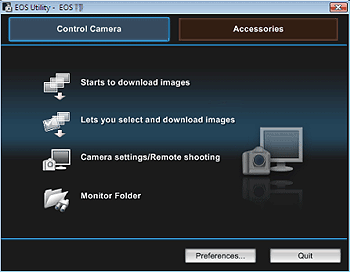
Se la funzione EOS Utility non viene avviata automaticamente, fare clic sul pulsante [Start/Avvia] (o sul pulsante  ), quindi selezionare [All Programs/Tutti i programmi], [Canon Utilities/Utilità Canon], [EOS Utility] e [EOS Utility]. Se si utilizza Mac OS X, fare clic sull'icona [EOS Utility] presente nel dock.
), quindi selezionare [All Programs/Tutti i programmi], [Canon Utilities/Utilità Canon], [EOS Utility] e [EOS Utility]. Se si utilizza Mac OS X, fare clic sull'icona [EOS Utility] presente nel dock.
Il messaggio visualizzato sullo schermo varia a seconda del sistema operativo o del software installato nel computer in uso e se la fotocamera viene collegata al computer per la prima volta o è stata collegata in precedenza.
Se viene visualizzata una schermata di selezione del programma (applicazione), selezionare [Canon EOS Utility], quindi fare clic su [OK]. (Se si utilizza Windows Vista, selezionare [Downloads images EOS camera/Immagini scaricate della fotocamera EOS].)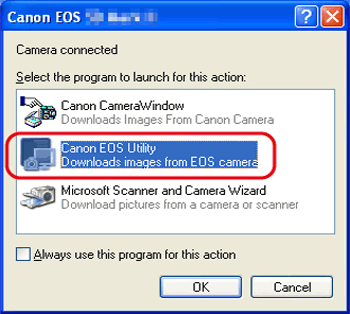
Per informazioni sulle operazioni da eseguire dopo il collegamento della fotocamera al computer, consultare i collegamenti nella sezione Informazioni correlate in basso.
La procedura di collegamento della fotocamera al computer è completata.
Informazioni correlate
Modelli interessati
- EOS 5D Mark II